قم بتنزيل أنظمة الألوان لموجه الأوامر في نظام التشغيل Windows 10
في الآونة الأخيرة ، أضافت Microsoft ملف نظام ألوان جديد لموجه الأوامر في نظام التشغيل Windows 10. يدعم موجه الأوامر الآن النطاق الكامل لألوان RGB ولم يعد يقتصر على 16 لونًا. نظام الألوان الأحدث أكثر إشراقًا وأكثر ألوانًا من النظام المستخدم سابقًا. في حين أنه من الممكن تطبيق النظام الجديد على إصدارات Windows الأقدم، قررت Microsoft تبسيط هذه العملية بشكل أكبر. لقد أطلقوا تطبيق Console ColorTool ، والذي يسمح بتبديل نظام ألوان معالج الأوامر بنقرة واحدة. إليك كيفية تنزيل المزيد من أنظمة الألوان لموجه الأوامر.
الإعلانات
تطبيق Console ColorTool مفتوح المصدر وهو مستضاف على جيثب. لا يأتي مع واجهة المستخدم الرسومية. إنه تطبيق وحدة تحكم يمكن التحكم فيه باستخدام وسيطات سطر الأوامر.
يمكنك تحميل البرنامج من هنا:
تنزيل وحدة التحكم ColorTool
دعنا نراجع كيفية استخدام التطبيق.
كيفية تغيير نظام الألوان لموجه الأوامر
تغيير خصائص النافذة
- افتح موجه الأوامر في المجلد حيث يوجد ملف colortool.exe.
- ينفذ
colortool [اسم المخطط في المخططات / على سبيل المثال: campbell]
- انقر بزر الماوس الأيمن على عنوان النافذة للوصول إلى مربع الحوار "خصائص".
- بمجرد فتح مربع حوار الخصائص ، اضغط على موافق (الذي يحفظ تغيير اللون).

تطبيق نظام ألوان على الإعدادات الافتراضية الخاصة بك
- افتح موجه الأوامر في المجلد حيث يوجد ملف colortool.exe.
- ينفذ
colortool -d [اسم المخطط في المخططات /]
لن تتأثر نافذتك الحالية ولكن الإعدادات الافتراضية الخاصة بك الآن تتوافق مع هذا الموضوع.
تطبيق نظام ألوان على كل من النافذة والافتراضيات
- افتح موجه الأوامر في المجلد حيث يوجد ملف colortool.exe.
- ينفذ
colortool -b [اسم المخطط في المخططات /]
المخططات المتاحة
- campbell: نظام الألوان الافتراضي الجديد لوحدة تحكم Windows
- تراث كامبل: التكرار الأول لمخطط كامبل
- cmd-legacy: الإعدادات الافتراضية القديمة لوحدة التحكم في Windows
- OneHalfDark: سمة شركة طيران مظلمة من تصميم Son A. فام
- OneHalfLight: موضوع خفيف لخطوط الطيران من تصميم Son A. فام
- solarized_dark: نسخة داكنة من نظام ألوان مشهور من تأليف إيثان شونوفر
- solarized_light: نسخة خفيفة من نظام ألوان مشهور من تأليف إيثان شونوفر
- deuteranopia: مخطط ألوان يستهدف جعل اللونين الأحمر والأخضر أكثر وضوحًا للمستخدمين الذين يعانون من عمى الألوان الأحمر والأخضر و deuteranopia.
فيما يلي مثال على نظام الألوان solarized_dark:
الآن ، دعنا نرى كيفية الحصول على مخططات ألوان جديدة.
يمكنك تنزيل 180 نظام ألوان جديدًا لموجه الأوامر. باستخدام هذه المجموعة الضخمة ، يمكن للجميع العثور على مظهر مناسب لوحدة تحكم موجه الأوامر. تحتاج إلى وضعها في المجلد "colortool \ schemes" ، حيث "colortool" هو المجلد الذي يحتوي على ملف colortool.exe.
قم بتنزيل مخططات الألوان لموجه الأوامر
- تحميل iTerm2- مخططات الألوان من جيثب. استخدم هذا الرابط للحصول على الملف مباشرة: تنزيل أنظمة الألوان.
- قم باستخراج محتويات الملف إلى أي مجلد تريده.
- انتقل إلى مجلد iTerm2-Color-Schemes \ schemes وحدد كل الملفات (اضغط على Ctrl + A).
- انسخ جميع الملفات (اضغط على Ctrl + C).
- افتح المجلد colortool \ schemes والصق الملفات (اضغط على Ctrl + V).
الآن ، يمكنك تشغيل تطبيق colortool كما هو موضح أعلاه لتطبيق السمة المطلوبة.
بعض أمثلة أنظمة الألوان:

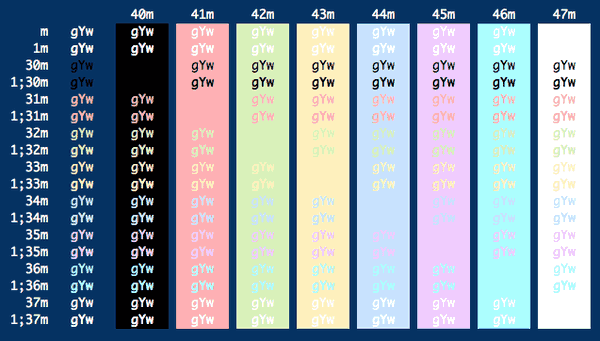

هذا كل شيء.


